Hangjegyzetek konvertálása MP3 formátumba [korlátlan fájlméret]
Amikor ment egy hangjegyzetet, az M4A formátumban lesz, amelyet a legtöbb nem Apple eszköz nem támogat. Így előfordulhat, hogy a Hangjegyzeteket MP3-má kell konvertálnia más eszközökön vagy lejátszókon való lejátszáshoz vagy szerkesztéshez, mivel az MP3 a legtöbb eszközzel kompatibilis formátum. Mindössze annyit kell tennie, hogy kiválasztja a legjobb konvertert! Szerencsére ez a bejegyzés bemutatja a legjobb Voice Memo MP3 konvertáló eszközöket, részletes lépésekkel asztali számítógépre, mobilra és online. Csak olvass tovább!
Útmutató lista
Az iTunes használata [Mac-en] Az AnyRec Video Converter használata [Windows és Mac rendszeren] Próbálja ki a Video Converter alkalmazást [iPhone-on] 2 ingyenes online audio konverter [minden platform] FAQsHangjegyzetek konvertálása MP3-ba az iTunes segítségével Mac rendszeren
Amellett, hogy az iTunes nagyszerű lejátszó iOS-eszközökhöz, az iTunes képes segíteni a Voice Memo MP3 formátumba konvertálásában. Először ossza meg hangjegyzeteit az iTunes szolgáltatással, majd kezdje el a konvertálást a következő lépésekkel:
1. lépés.Futtassa az „iTunes” alkalmazást Mac számítógépén. Ezután lépjen be a „Zene” szakaszba, ahol a hangjegyzetei láthatók. Ezután kattintson a "Szerkesztés" gombra, és válassza a "Beállítások" lehetőséget; kattintson a "Beállítások importálása" gombra a Hangjegyzet MP3 formátumba konvertálásához.
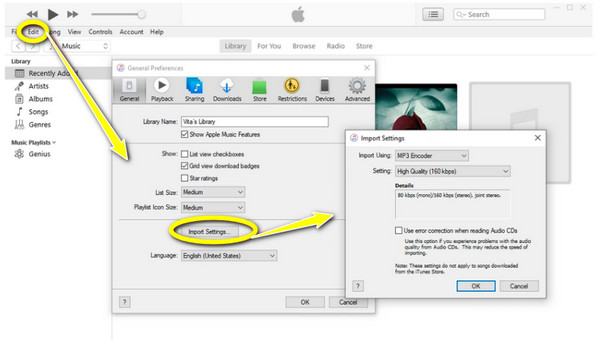
2. lépés.Állítsa az "Importálás használatával" opciót "MP3 Encoder" értékre, majd kattintson az "OK" gombra a mentéshez. Most kattintson a "Fájl" gombra, és válassza a "Konvertálás" lehetőséget; kattintson az "MP3 verzió létrehozása" elemre az oldalsó menülistában.
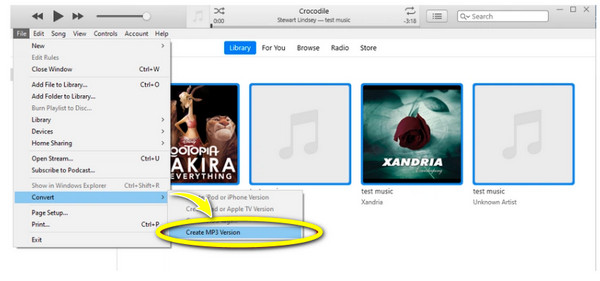
3. lépésMegkezdődik a Voice Memo MP3 formátumba konvertálása. Miután befejezte, ellenőrizze vagy módosítsa az MP3 fájl helyét a "Szerkesztés" részben, majd kattintson a "Speciális" gombra.
A hangjegyzetek MP3 formátumba konvertálásának legjobb módja Windows/Mac rendszeren
Ha még nem telepítette az iTunes alkalmazást Windows rendszerre, itt beszerezheti a megfelelő Windows és Mac nevű eszközt AnyRec Video Converter a Hangjegyzetek MP3 formátumba konvertálásához. Ez a többfunkciós konverter több mint 1000 videó-, hang- és eszközformátumot támogat a kötegelt konvertáláshoz. Tartozik hozzá egy videószerkesztő is, amellyel az Ön videója mindenki másnál a legjobb lesz. Ezenkívül kihasználhatja a gyors átalakítás előnyeit, mivel drámai módon átalakítja a nagy fájlokat 30-ról 50-szeresre.

Támogatja a nagy audio kimeneti formátumokat és az eszközök előre beállított beállításait, például MP3, ALAC, WAV stb.
Állítható hangbeállítások az előnyben részesített bitráta, mintavételezési sebesség, csatorna és egyebek eléréséhez.
Gyors és kötegelt átalakítási sebességet biztosít a minőség veszélyeztetése nélkül.
A hangjegyzetek szerkesztéséhez kínáljon zajeltávolítót, hangerőnövelőt és hangkésleltetést.
100% Biztonságos
100% Biztonságos
1. lépés.Töltse le ingyenesen az AnyRec Video Converter programot, és kattintson a "Fájlok hozzáadása" gombra az "Átalakító" lapon a hangjegyzetek megnyitásához a főképernyőn.
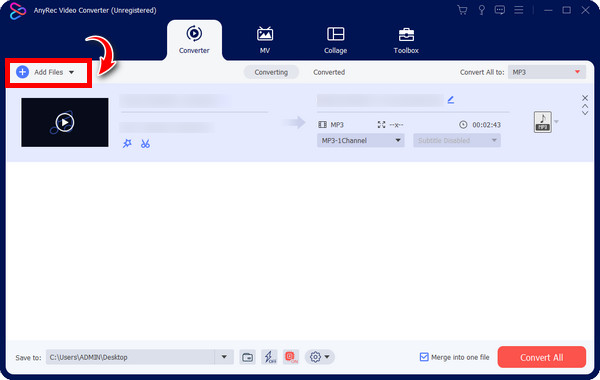
2. lépés.Ezután navigáljon az "Összes konvertálása ide" listára az összes "Audio" formátum megtekintéséhez. Válassza ki az "MP3"-t kimeneti formátumként a Hangjegyzetek MP3-ba konvertálásához, és itt kattintson az "Egyéni profil" gombra a bitráta, a mintavételezési sebesség és egyebek beállításához.
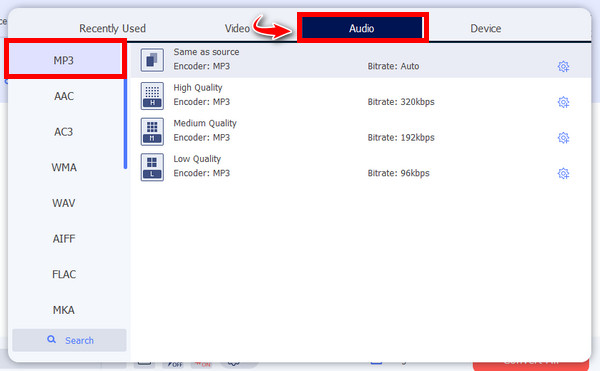
3. lépésHa tökéletesen hangzik, térjen vissza a főoldalra, és válassza ki a konvertált hangjegyzet nevét és helyét. Az utolsó eljáráshoz kattintson az "Összes konvertálása" gombra a mentéshez.
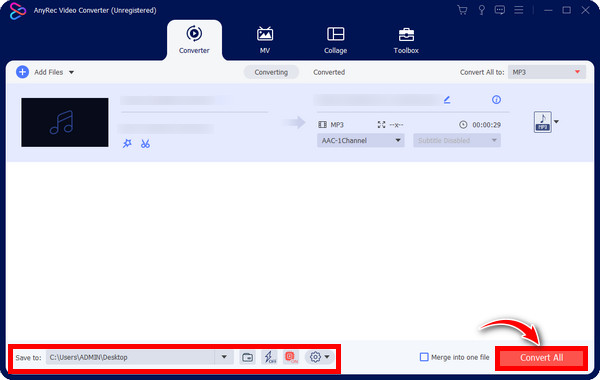
100% Biztonságos
100% Biztonságos
Hangjegyzetek konvertálása MP3 formátumba iPhone-on [Kiváló minőség]
Ami a hangjegyzetek MP3 formátumba való konvertálását illeti közvetlenül az iPhone készüléken, az is könnyen megvalósítható! Itt megnézheti, hogyan használhatja a Media Converter alkalmazást, hogy megtanulja, hogyan lehet hangjegyzeteket MP3 formátummá alakítani. Az alkalmazás képes hangformátumok konvertálására, beleértve az M4A, OGG, WAV, FLAC, WMA, AIFF és sok más formátumot. Ehhez telepítenie kell az alkalmazást, és meg kell osztania vele hangfelvételeit. Nézze meg, hogyan:
1. lépés.Lépjen be a „Hangjegyzetek” alkalmazásba iPhone-ján, majd érintse meg az „Összes felvétel” elemet. Válasszon ki egy felvételt, majd érintse meg a "Továbbiak" gombot további lehetőségek megnyitásához.
2. lépés.Érintse meg a „Megosztás” gombot onnan, és keresse meg a „Médiakonvertert” a felsorolt alkalmazásokkal együtt. Ezután érintse meg az „i” ikont az M4A fájl mellett a Media Converterben.
3. lépésVálassza az "Hang konvertálása" lehetőséget, és a "Formátum" menüben válassza az "MP3" lehetőséget. Végül érintse meg a "Konvertálás" gombot Hangjegyzetek konvertálása .m4a formátumról .mp3 formátumra.
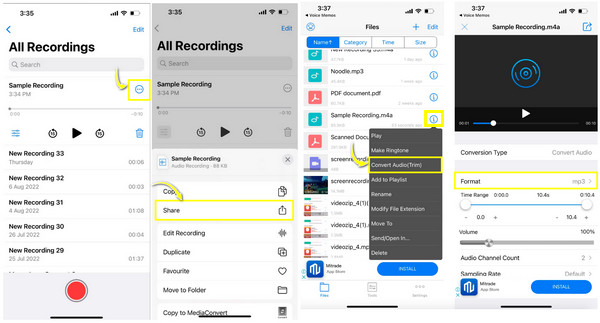
2 egyszerű módszer a hangjegyzetek ingyenes online MP3-má alakítására
Ha úgy gondolja, hogy a hangjegyzetek MP3 formátumba konvertálása egyszerűbb a fent megadott eszközökkel, az eljárás sokkal könnyebb lesz az online eszközökkel. Itt nincs mit letöltenie, mivel könnyen elérhetők a webböngészőkkel. Tekintse meg az alábbi két online eszközt a hangjegyzetek ingyenes MP3 formátumba konvertálásához.
1. AnyRec Free Audio Converter
Az első hangjegyzet MP3 konverterré, ahol kötegelt konvertálás végezhető AnyRec Free Audio Converter. Nem kell sokáig várni az eredményekre, mivel egyszerre több fájlt is konvertálhat. Ezenkívül az MP3 konverter formátumok széles skáláját fedi le, például MP3, AC3, M4A, FLAC, WMA, WAV stb. Ezen kívül garantált az eredeti minőség megőrzése az átalakítás során és után is.
1. lépés.Keress és menj AnyRec Free Audio Converter a webböngészőjében .Ezután kattintson a "Fájlok hozzáadása a konvertáláshoz" gombra a Hangjegyzet hangfájlok hozzáadásához.
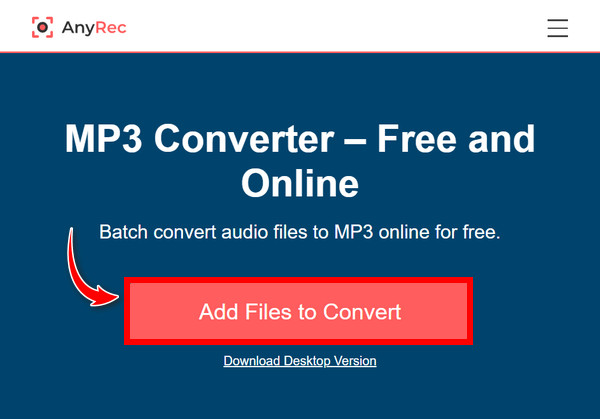
2. lépés.Kattintson az "MP3" rádiógombra az "Audio" fül alatt. A "Beállítások" gombra kattintva beállíthatja a mintavételi sebességet, a kódolót stb. Végül kattintson a "Konvertálás" gombra a konvertált MP3 fájl letöltéséhez a Hangjegyzetből.
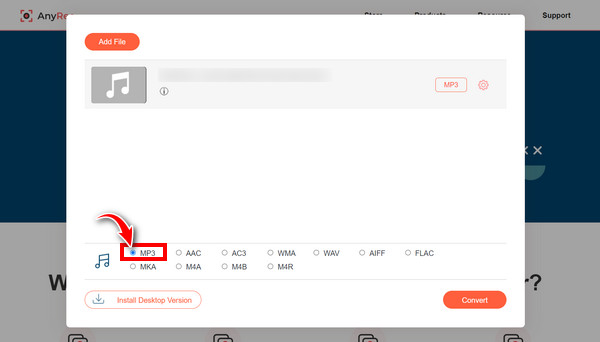
2. Zamzar
Ha egy másik hangjegyzetet keres az interneten MP3 konverterhez, a Zamzar az egyik ideális eszköz. Ez egy csodálatos online eszköz, amely ingyenesen és gond nélkül konvertálhat video- és hangfájlokat. A legjobb az egészben, hogy nem vesz igénybe zenét az M4A-fájlok MP3-má alakítása, mivel mindössze három egyszerű lépésre van szüksége a feladat elvégzéséhez. A meglehetősen barátságos felület pedig az egyszerű kezelést is fokozza.
1. lépés.Közvetlenül kereshet a „Zamzar M4A to MP3” kifejezésre a böngészőjében. Ezután kattintson a „Fájlok kiválasztása” gombra a fájl importálásához, vagy használja a „fogd és vidd” funkciót.
2. lépés.Mivel a formátum automatikusan „MP3”-ra van állítva, a „Konvertálás most” gombra kattintva a Hangjegyzetet MP3-ra konvertálhatja.
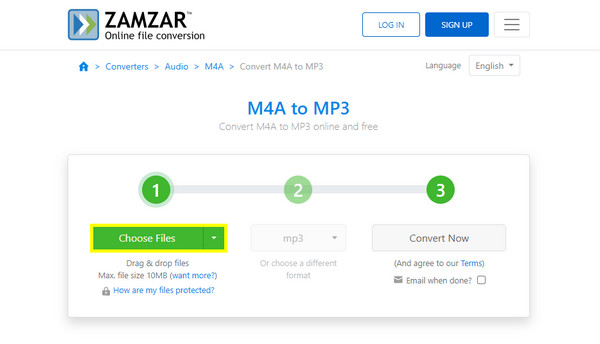
GYIK az iPhone hangjegyzetek átviteléről M4A-ról MP3-ra
-
Miért nem találom az iTunes-t a Mac gépemen?
Lehetséges, hogy a Mac számítógépe újabb verziókon fut. Mivel az Apple három külön programra osztotta, az iTunes már csak régebbi operációs rendszert futtató Mac gépeken és Windows számítógépeken érhető el.
-
Hogyan konvertálhat hangjegyzeteket MP3-ba az Apple Music segítségével?
A hangfelvételek Mac számítógépre való átvitele után nyissa meg az Apple Music alkalmazást, lépjen be a Zene menübe, és válassza a Beállítások lehetőséget. Kattintson a "Fájlok", majd a "Beállítások importálása" gombra. Ezután állítsa be az "Importálás a következővel" opciót MP3 kódolóként. Most válassza ki a konvertálni kívánt hangjegyzetet, lépjen a "Fájl" elemre, válassza a "Konvertálás" lehetőséget, és kattintson az "MP3 verzió létrehozása" gombra.
-
A Zamzar támogatja a kötegelt konvertálást?
Nem. Bár a Zamzar ingyenes átalakítást kínál, nem támogatja a kötegelt átalakítást, de még mindig jobban tudja végezni a munkát, mint bármely más online konverter. Vagy megnézheted Cloudconvert. Ez az online konverter ingyenes kötegelt konvertálást biztosít. Ha napi 25-nél több videó/audió konvertálásra van szüksége, meg kell vásárolnia a konverziós krediteket.
-
Hogyan exportálhat hangjegyzeteket iPhone-ról?
Nyissa meg a Hangjegyzetek alkalmazást, majd válassza ki a megosztani kívánt hangjegyzetet. Koppintson a „Megosztás” gombra, majd válassza ki a hangfelvételek letöltési helyét. Ezt követően könnyedén konvertálhatja a Voice Memo-t MP3 formátumba.
-
Használhatom a QuickTime-ot M4A fájlok lejátszására?
Igen. Mivel a Voice Memos főként iOS-eszközökhöz készült, számos Apple-program, köztük az iTunes és a QuickTime, képes lejátszani az M4A fájlokat.
Következtetés
Lát! Ilyen egyszerű a hangjegyzetek MP3 formátumba konvertálása. Ebben a bejegyzésben megtanulta, hogyan konvertálhat hangjegyzeteket MP3 formátumba 5 módon; Akár asztali számítógépen, akár online, akár mobilon, M4A fájljait sokkal kompatibilisebb formátumban kezelheti. Sőt, ha a legjobb Voice Memo MP3 konverterről van szó, ne habozzon beszerezni AnyRec Video Converter. Megbízhatóságával és teljes körű szolgáltatásaival biztosan megfelel az Ön igényeinek, nem csak a konvertálásban, hanem a szerkesztésben is! Próbálja ki még ma, és gyorsan megkapja a konvertált fájlt.
100% Biztonságos
100% Biztonságos
